一、Windows系统VPN使用方法
1.在浏览器地址栏输入https://new.sslvpn.gwng.edu.cn,如果电脑中尚未安装过VPN的客户端,则会提示“下载客户端”,请选择Windows版本EasyConnect下载并安装。
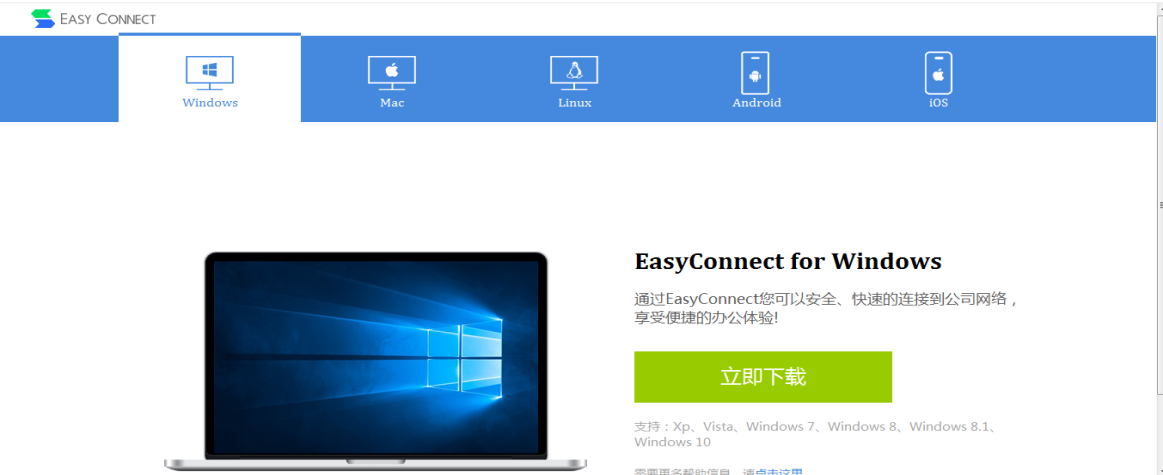
2.成功安装后,电脑桌面上会出现EasyConnect图标![]() 。
。
3.双击EasyConnect图标运行VPN程序(出现如下界面),在服务器地址里输入https://new.sslvpn.gwng.edu.cn,点击“连接”按钮。

4.输入用户名及密码,点击“登录”按钮。

5.登录成功后进入资源页面,如下图所示。此时,用户可以使用校内应用系统及资源。

注:登录成功后,EasyConnect程序会驻留至系统托盘,右键点击可选择相应操作。

二、苹果系统VPN使用方法
1.在浏览器地址栏输入https://new.sslvpn.gwng.edu.cn,点击“下载客户端”,如图所示。
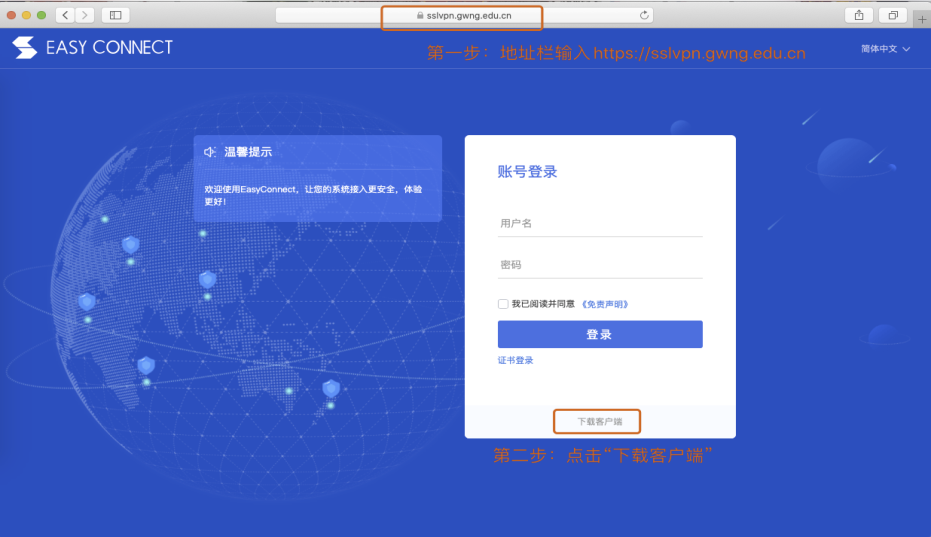
2.选择Mac版本的客户端进行下载。

3.下载完成后进行程序安装,完成后可在“应用程序”文件夹里看到EasyConnect的APP。
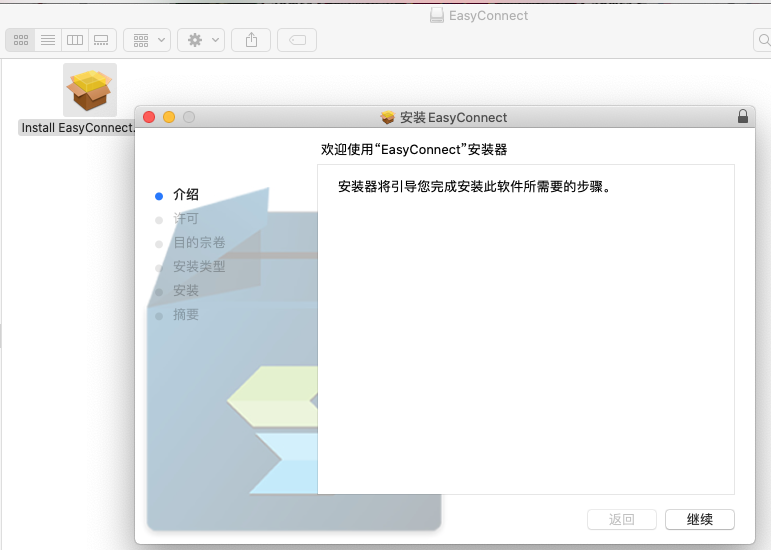
4.打开EasyConnect,输入VPN链接地址https://new.sslvpn.gwng.edu.cn,如图所示:

5.输入用户名及密码,点击“登录”按钮。
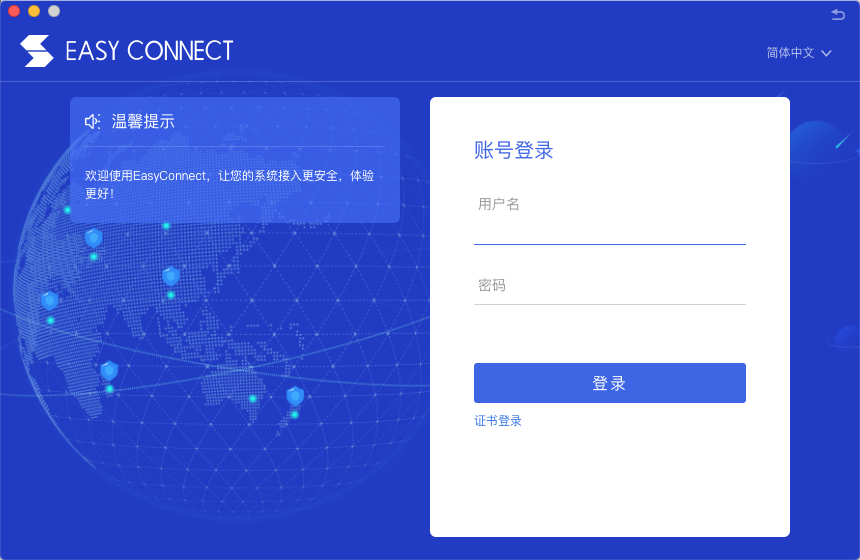
6.登陆成功后即可使用校内教学资源。
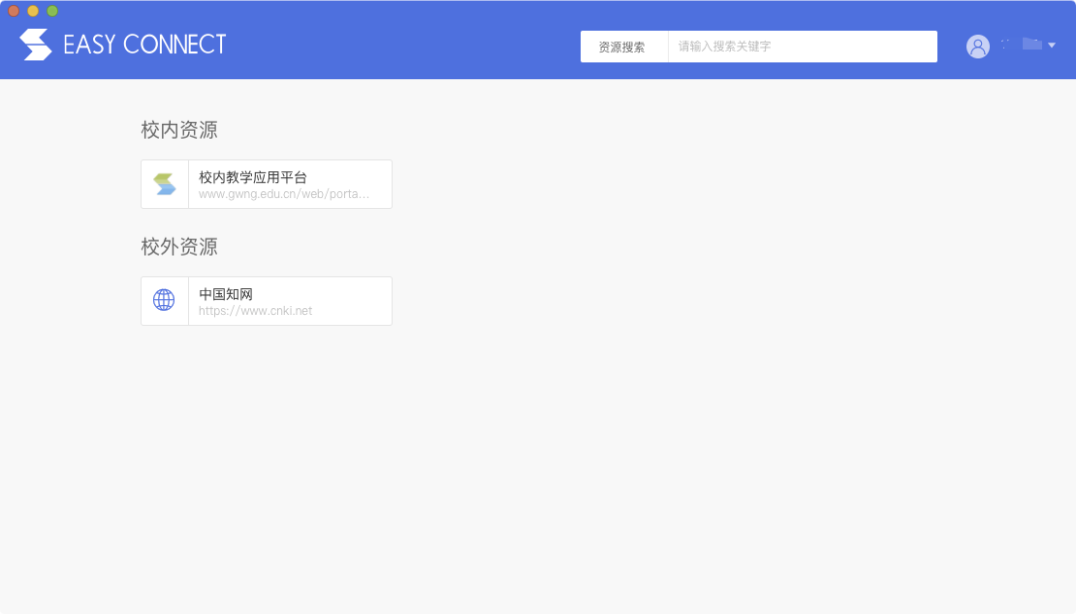
三、手机VPN使用方法
1.手机终端请到手机应用市场下载EasyConnect进行安装。安装完成后运行EasyConnect App,输入VPN链接地址https://new.sslvpn.gwng.edu.cn并点击“连接”按钮。
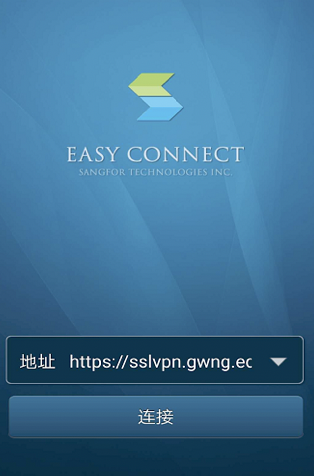
2.输入用户名及密码,点击“登录”按钮。
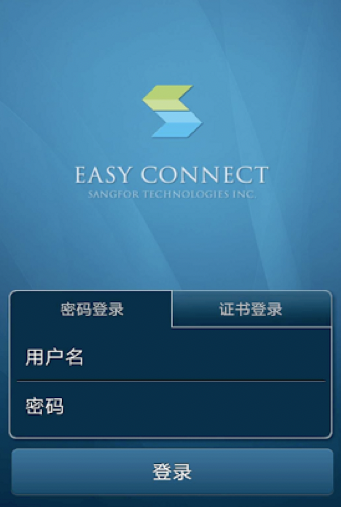
3.登录成功后即可使用校内资源,如下图所示:

四、账号密码使用说明
VPN账号超过3个月未登录,系统将自动禁用账号。启用和找回密码方法:关注并绑定“我在南商”微信服务号,点击“个人信息”--“修改密码”菜单进入页面,按照修改“密码强度(8-20个字符、包含大小字母和数字)”的要求进行修改,修改VPN密码的同时,账号会自动解禁。
咨询电话:22245450
